Maison >Applet WeChat >Développement WeChat >Créer une page Web personnelle avec VuePress
Créer une page Web personnelle avec VuePress
- php中世界最好的语言original
- 2018-06-04 15:49:263601parcourir
Cette fois, je vais vous proposer VuePress pour créer une page Web personnelle. Quelles sont les précautions pour que VuePress crée une page Web personnelle. Voici un cas pratique, jetons un coup d'oeil.
VuePress

vuepress a été publié par Youda le 12 avril Une marque Le nouveau générateur de sites Web statiques basé sur Vue est en fait une application spa Vue avec un webpack intégré, qui peut être utilisé pour rédiger des documents.
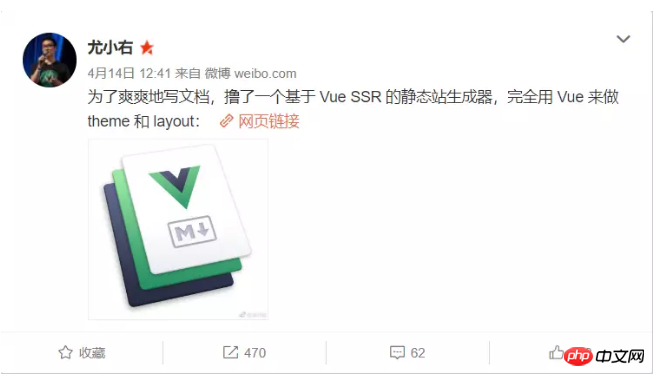
Un générateur de site statique basé sur Vue SSR Son but initial est d'écrire des documents avec plaisir, mais j'ai trouvé qu'il est également très bon pour bloguer.
Ceci est le document officiel de VuePress
Commencez à le configurer
Vous pouvez suivre les exemples dans le document et jouez avec vous-même. Cependant, comme la documentation de VuePress est également implémentée à l'aide de VuePress, j'ai pris une astuce et j'ai directement utilisé le répertoire docs de l'entrepôt de VuePress pour jouer avec.
1. Installez d'abord VuePress globalement
npm install -g vuepress
2. Ensuite, clonez le référentiel VuePress sur votre ordinateur
git clone git@github.com:docschina/vuepress.git
cd vuepress cd docs vuepress devQuand vous voyez cette ligne, cela signifie que l'opération a réussi :
VuePress dev server listening at http://localhost:8080/Ensuite, nous ouvrons http://localhost:8080/ et constatons que le document vuepress est réellement ouvert :
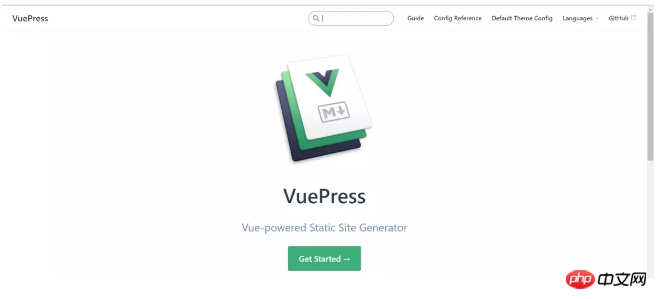
structure du répertoire des docs :
├─.vuepress │ ├─components │ └─public │ └─icons │ └─config.js // 配置文件 ├─config // Vuepress文档的配置参考内容 ├─default-theme-config // Vuepress文档的默认主题配置内容 ├─guide // Vuepress文档的指南内容 └─zh // 中文文档目录 ├─config ├─default-theme-config └─guide └─README.md // 首页配置文件Le document est divisé en deux parties, le document chinois est dans le répertoire /zh/, et le document anglais se trouve dans le répertoire racine. En fait, les éléments du répertoire sont assez faciles à comprendre. Tout d'abord, les trois répertoires guide, default-theme-config et config sont le contenu principal du document Vuepress. , vous pouvez également voir que seuls ces trois répertoires ont été remplacés.
Configuration de la page d'accueil
Le thème par défaut fournit une mise en page de page d'accueil Pour l'utiliser, vous devez définir le front YAML du README. md dans votre répertoire racine Spécifiez home: true dans Matter et ajoutez d'autres métadonnées. Jetons d'abord un coup d'œil au README dans le répertoire racine, md :home: true // 是否使用Vuepress默认主题 heroImage: /hero.png // 首页的图片 actionText: Get Started → // 按钮的文字 actionLink: /guide/ // 按钮跳转的目录 features: // 首页三个特性 - title: Simplicity First details: Minimal setup with markdown-centered project structure helps you focus on writing. - title: Vue-Powered details: Enjoy the dev experience of Vue + webpack, use Vue components in markdown, and develop custom themes with Vue. - title: Performant details: VuePress generates pre-rendered static HTML for each page, and runs as an SPA once a page is loaded. footer: MIT Licensed | Copyright © 2018-present Evan You // 页尾Je n'arrive vraiment pas à le comprendre, le site officiel a des instructions de configuration plus détaillées que le mien.
Configuration de la navigation
Le fichier de configuration de la navigation est en .vuepress/config.js Dans le fichier de configuration de la navigation nav est Pour contrôler le lien de la barre de navigation, vous pouvez le remplacer par votre propre répertoire de blog.nav: [
{
text: 'Guide',
link: '/guide/',
},
{
text: 'Config Reference',
link: '/config/'
},
{
text: 'Default Theme Config',
link: '/default-theme-config/'
}
]Les autres documents officiels de configuration du thème par défaut contiennent des instructions de documentationJe n'entrerai pas dans les détails ici.
Changer la couleur du thème par défaut
Vous pouvez créer un fichier override.styl dans le répertoire .vuepress/. vuepress propose quatre couleurs modifiables :$accentColor = #3eaf7c // 主题色 $textColor = #2c3e50 // 文字颜色 $borderColor = #eaecef // 边框颜色 $codeBgColor = #282c34 // 代码背景颜色Je l'ai changé en ceci :
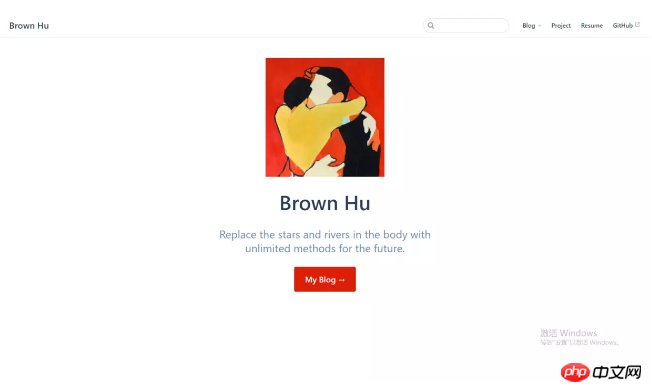
Mise en œuvre de barre latérale
Comme de nombreuses personnes le demandent dans la zone de commentaires, je le mettrai à jour ici. En fait, peu importe à quel point j'écris ici, ce n'est pas aussi détaillé que tout le monde peut le lire. .Documents officiels. La configuration de la sidebar est également dans .vuepress/config.js :sidebar: [
{
title: 'JavaScript', // 侧边栏名称
collapsable: true, // 可折叠
children: [
'/blog/JavaScript/学会了ES6,就不会写出那样的代码', // 你的md文件地址
]
},
{
title: 'CSS',
collapsable: true,
children: [
'/blog/CSS/搞懂Z-index的所有细节',
]
},
{
title: 'HTTP',
collapsable: true,
children: [
'/blog/HTTP/认识HTTP-Cookie和Session篇',
]
},
]La structure du document correspondante :
├─blog // docs目录下新建一个博客目录 │ ├─CSS │ ├─HTTP │ └─JavaScriptMon blog : brownhu
Déploiement
Après avoir configuré votre blog, exécutez la ligne de commande :Vuepress build
Quand vous voyez cette ligne, cela signifie succès :
Succès ! Généré des fichiers statiques dans vuepress.
Je pense que vous maîtrisez la méthode après avoir lu le cas dans cet article Veuillez payer. attention pour des choses plus excitantes. Autres articles connexes sur le site Web chinois php !
Lecture recommandée :
Créer un compte public WeChat mobile (avec code)
Utiliser la longueur et la taille() Comparer
Ce qui précède est le contenu détaillé de. pour plus d'informations, suivez d'autres articles connexes sur le site Web de PHP en chinois!
Articles Liés
Voir plus- Explication détaillée et utilisation simple de la zone de texte du mini programme WeChat
- Développement de compte public PHP WeChat (2) Construction de Baidu BAE et utilisation de la base de données
- php Développement de compte public WeChat (3) php implémente une communication textuelle simple WeChat
- Développement de compte public php WeChat (4) php implémente des réponses de mots clés personnalisées
- Version PHP du magasin WeChat appelant un exemple de code API

